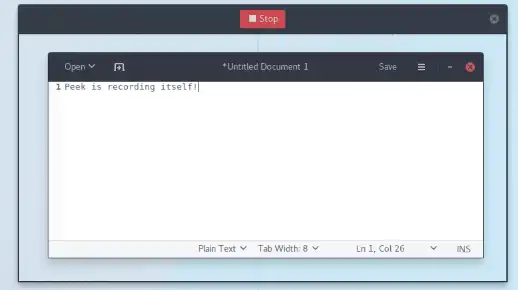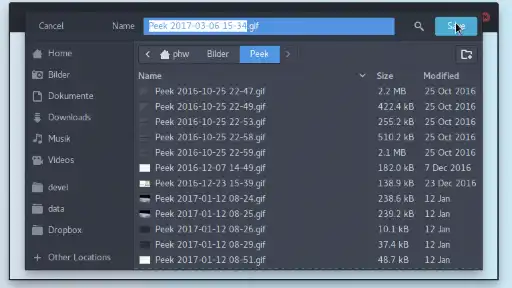This is the Linux app named Peek whose latest release can be downloaded as 1.5.1.zip. It can be run online in the free hosting provider OnWorks for workstations.
Download and run online this app named Peek with OnWorks for free.
Follow these instructions in order to run this app:
- 1. Downloaded this application in your PC.
- 2. Enter in our file manager https://www.onworks.net/myfiles.php?username=XXXXX with the username that you want.
- 3. Upload this application in such filemanager.
- 4. Start the OnWorks Linux online or Windows online emulator or MACOS online emulator from this website.
- 5. From the OnWorks Linux OS you have just started, goto our file manager https://www.onworks.net/myfiles.php?username=XXXXX with the username that you want.
- 6. Download the application, install it and run it.
SCREENSHOTS
Ad
Peek
DESCRIPTION
Peek makes it easy to create short screencasts of a screen area. It was built for the specific use case of recording screen areas, e.g. for easily showing UI features of your own apps or for showing a bug in bug reports. With Peek, you simply place the Peek window over the area you want to record and press "Record". Peek is optimized for generating animated GIFs, but you can also directly record to WebM or MP4 if you prefer. Peek is not a general purpose screencast app with extended features but rather focuses on the single task of creating small, silent screencasts of an area of the screen for creating GIF animations or silent WebM or MP4 videos. Peek runs on X11 or inside a GNOME Shell Wayland session using XWayland. Support for more Wayland desktops might be added in the future.
Features
- Peek allows you to record in both WebM and MP4 format
- Create short screencasts of a screen area
- Peek AppImage packages are available on the release page
- Peek can be installed on all distributions supporting Flatpak from Flathub
- Simply place the Peek window over the area you want to record and press "Record"
- Peek runs on X11 or inside a GNOME Shell Wayland session using XWayland
Programming Language
Vala
Categories
This is an application that can also be fetched from https://sourceforge.net/projects/peek.mirror/. It has been hosted in OnWorks in order to be run online in an easiest way from one of our free Operative Systems.